'프로그램 > PHP' 카테고리의 다른 글
| crontab error log 따로 지정 (1) | 2023.10.10 |
|---|---|
| 에이블리 리뷰 가져오기 (0) | 2023.10.05 |
| php 자동응답기 만들기 (0) | 2023.02.08 |
| php 소스 암호화 사이트 (0) | 2014.12.01 |
| 디비연동이 필요한 셀렉트박스 함수로 지정 (0) | 2014.12.01 |
| crontab error log 따로 지정 (1) | 2023.10.10 |
|---|---|
| 에이블리 리뷰 가져오기 (0) | 2023.10.05 |
| php 자동응답기 만들기 (0) | 2023.02.08 |
| php 소스 암호화 사이트 (0) | 2014.12.01 |
| 디비연동이 필요한 셀렉트박스 함수로 지정 (0) | 2014.12.01 |
**HLOOKUP 함수란?**
HLOOKUP 함수는 주어진 범위에서 특정 값을 검색하고, 해당 값과 관련된 데이터를 찾아내는 함수입니다. 이 함수의 이름은 "가로 방향"을 나타내는 "H"와 "검색"을 나타내는 "LOOKUP"의 조합에서 유래했습니다. 주로 표의 상단 행에서 값을 찾아낼 때 사용됩니다.
**HLOOKUP 함수의 구문**
HLOOKUP 함수의 기본 구문은 다음과 같습니다:
```
=HLOOKUP(찾을_값, 검색_범위, 행_인덱스, [범위_설정])
```
- **찾을_값**: 찾으려는 값을 지정합니다.
- **검색_범위**: 데이터를 검색할 범위를 지정합니다.
- **행_인덱스**: 찾은 값과 관련된 데이터가 있는 행의 위치를 지정합니다.
- **[범위_설정]** (선택 사항): TRUE 또는 FALSE 값을 사용하여 근사치 검색 여부를 지정합니다. 대개 FALSE(정확한 일치)를 사용합니다.
**HLOOKUP 함수 사용 예제**
예를 들어, 아래와 같은 데이터가 있는 경우 HLOOKUP 함수를 사용하여 특정 제품 코드에 해당하는 가격을 찾을 수 있습니다.
```
A B C D
1 제품 가격
2 A001 100
3 B002 150
4 C003 200
```
다음 함수는 "B002" 제품 코드에 해당하는 가격을 찾아냅니다.
```
=HLOOKUP("B002", A1:D4, 2, FALSE)
```
이 함수는 "B002"를 검색 범위에서 찾고, 두 번째 행(가격 행)에서 해당 값을 반환합니다. 결과는 150이 될 것입니다.
**HLOOKUP 함수의 활용**
HLOOKUP 함수는 주로 데이터베이스 형식의 테이블에서 원하는 정보를 검색하는 데 사용됩니다. 제품 가격, 주식 가격, 학생 성적 등 다양한 데이터를 검색하는 데 유용하게 활용할 수 있습니다.
이 함수를 이용하여 데이터를 효과적으로 관리하고 검색할 수 있으므로 엑셀에서 데이터 작업을 할 때 중요한 도구 중 하나입니다.
이제 HLOOKUP 함수에 대한 기본 개념을 이해하셨으므로, 이를 활용하여 엑셀에서 데이터를 더 효과적으로 다루는 글을 작성하시면 됩니다. 필요한 경우 더 많은 예제와 실제 활용 사례를 추가하여 독자들에게 도움이 되는 내용을 전달할 수 있을 것입니다.
| excel 유용한 함수 (0) | 2023.10.26 |
|---|---|
| Excel에서 유용한 VLOOKUP 함수: 데이터 검색과 일치 찾기 (1) | 2023.09.08 |
| 엑셀 조건부서식이란, 엑셀 기본함수, 엑셀 유용한 함수 리스트 (0) | 2023.03.02 |
| chatgpt란 chatgpt 사용법, ai로 코딩 쉽게 도움받기 (0) | 2023.02.23 |
| 엑셀 랭킹 구하기, 엑셀 큰값 구하기, 엑셀 작은값 구하기 (0) | 2023.02.21 |
Excel은 데이터를 다루는 데 매우 강력한 도구 중 하나입니다. 그 중에서도 VLOOKUP 함수는 데이터를 검색하고 일치하는 값을 찾는 데 매우 유용합니다. 이 함수를 사용하면 데이터를 더 효율적으로 분석하고 관리할 수 있습니다. 이 블로그 포스팅에서는 VLOOKUP 함수의 기본적인 사용법과 몇 가지 실용적인 예제를 살펴보겠습니다.
**1. VLOOKUP 함수란?**
VLOOKUP 함수는 Excel에서 가장 많이 사용되는 검색 함수 중 하나입니다. 이 함수를 사용하여 특정 값을 검색하고 해당 값과 일치하는 데이터를 찾을 수 있습니다. VLOOKUP은 주로 데이터베이스 형식의 테이블에서 정보를 추출하는 데 활용됩니다.
**2. VLOOKUP 함수의 구문**
VLOOKUP 함수의 기본 구문은 다음과 같습니다:
=VLOOKUP(검색_값, 테이블_범위, 열_인덱스, [정확_일치])
- 검색_값: 찾고자 하는 값을 입력합니다.
- 테이블_범위: 데이터를 검색할 테이블의 범위를 지정합니다.
- 열_인덱스: 반환하려는 값이 있는 열의 인덱스를 지정합니다.
- 정확_일치 (선택사항): TRUE 또는 FALSE 값을 지정하여 정확한 일치 또는 근사 일치를 선택할 수 있습니다.
**3. 예제: VLOOKUP 함수를 사용한 데이터 검색**
가장 간단한 예제로 VLOOKUP 함수를 사용하여 학생 이름에 해당하는 성적을 찾아보겠습니다.
=VLOOKUP("홍길동", A2:B6, 2, FALSE)
**4. 예제: 범위 이름을 사용한 VLOOKUP**
Excel에서 데이터를 보다 쉽게 관리하기 위해 범위 이름을 사용하는 것이 좋습니다. 예를 들어, "학생성적"이라는 범위 이름을 사용하여 VLOOKUP 함수를 간결하게 작성할 수 있습니다.
=VLOOKUP("홍길동", 학생성적, 2, FALSE)
**5. 예제: 근사 일치를 사용한 VLOOKUP**
만약 정확한 일치가 아닌 근사 일치를 원한다면 VLOOKUP 함수에서 [정확_일치] 인수를 TRUE로 설정하면 됩니다.
**6. 오류 처리**
데이터를 찾을 수 없는 경우, VLOOKUP 함수는 #N/A 오류를 반환합니다. 이 오류를 처리하기 위해 IFERROR 함수와 함께 사용하여 보다 사용자 친화적인 메시지를 표시할 수 있습니다.
**7. 결론**
VLOOKUP 함수는 Excel에서 데이터 검색과 일치 찾기를 쉽게 수행할 수 있는 강력한 도구입니다. 이 함수를 잘 활용하면 데이터 분석 및 관리 작업이 더욱 효율적으로 수행될 것입니다. Excel에서 데이터를 다루는 작업을 할 때 VLOOKUP 함수를 활용해 보세요.
| excel 유용한 함수 (0) | 2023.10.26 |
|---|---|
| hlookup 함수란? (0) | 2023.09.11 |
| 엑셀 조건부서식이란, 엑셀 기본함수, 엑셀 유용한 함수 리스트 (0) | 2023.03.02 |
| chatgpt란 chatgpt 사용법, ai로 코딩 쉽게 도움받기 (0) | 2023.02.23 |
| 엑셀 랭킹 구하기, 엑셀 큰값 구하기, 엑셀 작은값 구하기 (0) | 2023.02.21 |
안녕하세요 킹콩입니다. 오늘은 엑셀 조건부 서식에 대해서 알려드리겠습니다
적용하고자 하는 셀을 선택합니다.
"홈" 탭에서 "조건부 서식"을 클릭합니다.
"조건부 서식 규칙 관리자"를 클릭합니다.
"새 규칙"을 클릭하여 원하는 조건을 선택합니다. 예를 들어, "셀 값이 특정 값 이상일 때"를 선택합니다.
규칙에 따라 셀 서식을 지정합니다. 예를 들어, "글자 색상을 빨간색으로 변경"을 선택합니다.
"확인"을 클릭하여 조건부 서식을 적용합니다.
위와 같이 조건부 서식을 적용하면, 해당 셀의 값이 지정한 조건에 부합하면 서식이 변경되어 적용됩니다. 이를 이용하여 데이터를 직관적으로 파악할 수 있습니다.
SUM 함수: 지정된 범위의 셀들의 합을 반환합니다.
예를 들어, =SUM(A1:A5)는 A1부터 A5까지의 셀에 있는 값들의 합을 반환합니다.
AVERAGE 함수: 지정된 범위의 셀들의 평균값을 반환합니다.
예를 들어, =AVERAGE(A1:A5)는 A1부터 A5까지의 셀에 있는 값들의 평균값을 반환합니다.
MAX 함수: 지정된 범위의 셀들 중 최대값을 반환합니다.
예를 들어, =MAX(A1:A5)는 A1부터 A5까지의 셀에서 가장 큰 값을 반환합니다.
MIN 함수: 지정된 범위의 셀들 중 최소값을 반환합니다.
예를 들어, =MIN(A1:A5)는 A1부터 A5까지의 셀에서 가장 작은 값을 반환합니다.
COUNT 함수: 지정된 범위의 셀들 중 비어 있지 않은 셀의 개수를 반환합니다.
예를 들어, =COUNT(A1:A5)는 A1부터 A5까지의 셀에서 비어 있지 않은 셀의 개수를 반환합니다.
COUNTIF 함수: 지정된 범위에서 지정된 조건을 충족하는 셀들의 개수를 반환합니다.
예를 들어, =COUNTIF(A1:A5, ">50")는 A1부터 A5까지의 셀에서 50보다 큰 값의 개수를 반환합니다.
IF 함수: 지정된 조건에 따라 다른 값을 반환합니다.
예를 들어, =IF(A1>10, "크다", "작다")는 A1의 값이 10보다 크면 "크다"를, 작거나 같으면 "작다"를 반환합니다.
VLOOKUP 함수: 지정된 테이블에서 지정된 값에 해당하는 데이터를 찾아 반환합니다.
VLOOKUP 함수는 주어진 테이블에서 지정된 값을 검색하여 해당하는 데이터를 찾아 반환합니다.
VLOOKUP 함수는 다음과 같은 구문으로 사용됩니다: =VLOOKUP(찾는값, 테이블범위, 열번호, [범위지정여부])
첫 번째 인자인 찾는값은 검색할 값입니다.
두 번째 인자인 테이블범위는 검색할 범위의 테이블을 지정합니다.
세 번째 인자인 열번호는 검색할 범위에서 반환할 열의 번호를 지정합니다.
네 번째 인자인 범위지정여부는 옵션입니다. TRUE일 경우 찾는값이 테이블범위 내에 존재하지 않더라도 근접한 값을 반환하며, FALSE일 경우 정확한 일치하는 값을 반환합니다.
예를 들어, =VLOOKUP("사과", A1:B5, 2, FALSE)는 A1부터 B5까지의 범위에서 "사과"를 찾아 해당하는 행에서 두 번째 열의 값을 반환합니다.
CONCATENATE 함수: 여러 개의 문자열을 하나로 결합합니다.
CONCATENATE 함수는 여러 개의 문자열을 하나로 결합하여 반환합니다.
예를 들어, =CONCATENATE(A1, " and ", B1, " are friends")는 A1의 값과 B1의 값을 " and "와 " are friends"라는 문자열과 함께 결합하여 하나의 문자열을 반환합니다.
LEFT 함수: 문자열의 왼쪽에서부터 지정된 길이만큼의 문자열을 반환합니다.
예를 들어, =LEFT(A1, 3)는 A1의 값에서 왼쪽에서부터 3개의 문자열만을 추출하여 반환합니다.
RIGHT 함수: 문자열의 오른쪽에서부터 지정된 길이만큼의 문자열을 반환합니다.
예를 들어, =RIGHT(A1, 3)는 A1의 값에서 오른쪽에서부터 3개의 문자열만을 추출하여 반환합니다.
MID 함수: 문자열에서 지정된 위치부터 지정된 길이만큼의 문자열을 반환합니다.
예를 들어, =MID(A1, 3, 4)는 A1의 값에서 세 번째 문자부터 네 개의 문자열만을 추출하여 반환합니다.
LEN 함수: 문자열의 길이를 반환합니다.
예를 들어, =LEN(A1)는 A1의 값의 길이를 반환합니다.
TRIM 함수: 문자열에서 양쪽 공백을 제거합니다.
예를 들어, =TRIM(A1)는 A1의 값에서 양쪽 공백을 제거한 문자열을 반환합니다.
PROPER 함수: 문자열에서 각 단어의 첫 글자를 대문자로 변환합니다.
예를 들어, =PROPER(A1)는 A1의 값에서 각 단어의 첫 글자를 대문자로 변환한 문자열을 반환합니다.
LOWER 함수: 문자열을 모두 소문자로 변환합니다.
예를 들어, =LOWER(A1)는 A1의 값에서 모든 문자를 소문자로 변환한 문자열을 반환합니다.
UPPER 함수: 문자열을 모두 대문자로 변환합니다.
예를 들어, =UPPER(A1)는 A1의 값에서 모든 문자를 대문자로 변환한 문자열을 반환합니다.
CONCAT 함수: 여러 개의 문자열을 하나로 결합합니다. (Excel 2019부터 사용 가능)
예를 들어, =CONCAT(A1, " and ", B1, " are friends")는 A1의 값과 B1의 값을 " and "와 " are friends"라는 문자열과 함께 결합하여 하나의 문자열을 반환합니다.
IF 함수: 조건식이 참일 때와 거짓일 때 각각 다른 값을 반환합니다.
예를 들어, =IF(A1>B1, "A1 is greater than B1", "B1 is greater than A1")는 A1이 B1보다 크면 "A1 is greater than B1"을, 그렇지 않으면 "B1 is greater than A1"을 반환합니다.
IFERROR 함수: 수식이나 함수에서 에러가 발생했을 때 지정한 값을 반환합니다.
예를 들어, =IFERROR(A1/B1, 0)는 A1을 B1로 나눈 값이 에러가 발생하면 0을 반환합니다.
AND 함수: 모든 조건식이 참이면 참을 반환합니다.
예를 들어, =AND(A1>0, A1<10)는 A1이 0보다 크고 10보다 작으면 참을 반환합니다.
OR 함수: 하나 이상의 조건식이 참이면 참을 반환합니다.
예를 들어, =OR(A1>0, A2<0)는 A1이 0보다 크거나 A2가 0보다 작으면 참을 반환합니다.
NOT 함수: 조건식이 거짓이면 참을 반환하고, 참이면 거짓을 반환합니다.
예를 들어, =NOT(A1>0)는 A1이 0보다 작거나 같으면 참을 반환합니다.
ROUND 함수: 숫자를 반올림합니다.
예를 들어, =ROUND(A1, 2)는 A1의 값에서 소수점 이하 2자리까지 반올림한 값을 반환합니다.
ROUNDUP 함수: 숫자를 올림합니다.
예를 들어, =ROUNDUP(A1, 2)는 A1의 값에서 소수점 이하 2자리까지 올림한 값을 반환합니다.
ROUNDDOWN 함수: 숫자를 내림합니다.
예를 들어, =ROUNDDOWN(A1, 2)는 A1의 값에서 소수점 이하 2자리까지 내림한 값을 반환합니다.
CONCATENATE 함수: 여러 개의 문자열을 하나로 결합합니다. (Excel 2016 이전 버전에서 사용)
예를 들어, =CONCATENATE(A1, " and ", B1, " are friends")는 A1의 값과 B1의 값을 " and "와 " are friends"라는 문자열과 함께 결합하여 하나의 문자열을 반환합니다.
| hlookup 함수란? (0) | 2023.09.11 |
|---|---|
| Excel에서 유용한 VLOOKUP 함수: 데이터 검색과 일치 찾기 (1) | 2023.09.08 |
| chatgpt란 chatgpt 사용법, ai로 코딩 쉽게 도움받기 (0) | 2023.02.23 |
| 엑셀 랭킹 구하기, 엑셀 큰값 구하기, 엑셀 작은값 구하기 (0) | 2023.02.21 |
| 엑셀 문자합치기, 엑셀 좌측글자, 엑셀 우측글자, 엑셀 가운데 글자, 엑셀 글자관련 함수 (0) | 2023.02.16 |
안녕하세요 킹콩입니다. 저는 요즘 파이썬을 공부중인데요. 공부를 하면 보통 막히는 부분을
구글에서 검색을 하게 되는데 요즘은 chatgtp를 통해서 검색내용을 입력해서 거기서 결과를 얻고
공부에서 많은 도움이 되어서 공유해드립니다. 무료이니 여러분들도 많이 운영해보세요!
chatgpt란 openai에서 개발한 대화형 인공지능 챗봇인데요.
코딩세계에서 비슷한것으로는 코파일럿이라는 ai가 있습니다.
대화형이다보니 그전 대화를 기억하고 대화를 이어서 사용 할 수 있습니다.
우슨 가입해서 사용하는법부터 알려드리겠습니다.
우선 구글에서 chatgpt를 검색하셔서 들어가신 후

try chatgpt를 클릭 후 가입을 하신후에

이런화면에서 채팅을 이어서 해보겠습니다.

이런질문 등을 해본 후 이어서 해보겠습니다.

이런식으로 대화를 이어서 할 수있습니다.
최근에 작업했던 PLC 연동에 대한 PHP 부분도
MC 프로토콜이 뭔지 PLC가 뭔지 전혀 모르는 상태로 작업했었는데
해당 ai를 통해 많은것을 알게 되었습니다.

여기서 MC 프로토콜이란

php 기반 mc 프로토콜 코드 작성해보겠습니다.

현업에서 많은 도움이 되기 바랍니다.
| Excel에서 유용한 VLOOKUP 함수: 데이터 검색과 일치 찾기 (1) | 2023.09.08 |
|---|---|
| 엑셀 조건부서식이란, 엑셀 기본함수, 엑셀 유용한 함수 리스트 (0) | 2023.03.02 |
| 엑셀 랭킹 구하기, 엑셀 큰값 구하기, 엑셀 작은값 구하기 (0) | 2023.02.21 |
| 엑셀 문자합치기, 엑셀 좌측글자, 엑셀 우측글자, 엑셀 가운데 글자, 엑셀 글자관련 함수 (0) | 2023.02.16 |
| 엑셀 특정값 더하기, 엑셀 합계, excel sumif, 엑셀 특정 셀 갯수, excel count if, 공백개수 count blank (0) | 2023.02.14 |
안녕하세요 킹콩입니다. 오늘은 3가지 함수 알려드리겠습니다.
rank
large
small
rank = 랭킹을 구하는 함수 입니다. 내용 보시겠습니다.
rank(찾을값,찾을범위)



이와 마찬가지로 large 함수는 몇번째로 큰값인지에 대한 함수 입니다.



small 도 같은 원리 입니다. 4번째로 작은값을 출력해보겠습니다.

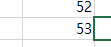
이상 large,small,rank 함수를 알아보았습니다.
도움이 되셨으면 모바일 본문 중간에 광고 눌러주시면 감사하겠습니다.
| 엑셀 조건부서식이란, 엑셀 기본함수, 엑셀 유용한 함수 리스트 (0) | 2023.03.02 |
|---|---|
| chatgpt란 chatgpt 사용법, ai로 코딩 쉽게 도움받기 (0) | 2023.02.23 |
| 엑셀 문자합치기, 엑셀 좌측글자, 엑셀 우측글자, 엑셀 가운데 글자, 엑셀 글자관련 함수 (0) | 2023.02.16 |
| 엑셀 특정값 더하기, 엑셀 합계, excel sumif, 엑셀 특정 셀 갯수, excel count if, 공백개수 count blank (0) | 2023.02.14 |
| 엑셀 병합 정렬, 병합된 셀 정렬, 병합 해제, excel if, 엑셀 if 함수 (0) | 2023.02.10 |
안녕하세요 킹콩입니다. 오늘은 문자열 관련된 함수를 보여드리겠습니다.
left 함수는 글자에서 왼쪽 부분을 추출 하는 함수입니다.

답: 가나다
왼쪽 글씨 기준으로 3글자를 가져오는 함수 입니다.!
오른쪽을 기준으로 마바사를 가져와보겠습니다.

답: 마바사
mid 함수는 중간글자열에서 문자를 가져오는 함수 입니다.
다라마를 가져와 보겠습니다. !

중간 3글자인 다부터 ~ 3글자를 가져와라 해서
다라마가 나오게 되는 것입니다.
문자열을 합치는 함수를 보겠습니다.

이 상태에서 여러 함수를 조합해서 써보겠습니다.

묶어보겠습니다.!

이런식으로 문자열에 관련된 함수를 볼 수 있습니다.
감사합니다.
| chatgpt란 chatgpt 사용법, ai로 코딩 쉽게 도움받기 (0) | 2023.02.23 |
|---|---|
| 엑셀 랭킹 구하기, 엑셀 큰값 구하기, 엑셀 작은값 구하기 (0) | 2023.02.21 |
| 엑셀 특정값 더하기, 엑셀 합계, excel sumif, 엑셀 특정 셀 갯수, excel count if, 공백개수 count blank (0) | 2023.02.14 |
| 엑셀 병합 정렬, 병합된 셀 정렬, 병합 해제, excel if, 엑셀 if 함수 (0) | 2023.02.10 |
| 엑셀 날짜차이 구하기, 엑셀 문자열 길이,오늘날짜, excel date, excel len 함수, excel abs, 디데이 구하기, 엑셀 디데이, excel d-day (0) | 2023.02.10 |
안녕하세요 킹콩입니다. 오늘은 엑셀에서 특정값들만 더할 수 있는 sumif 기능에 대해서 알아보겠습니다.

단순하게 이런 셀안에서 값들이 있을때 30에 해당하는 값들의 합을 더해보겠습니다.
=sumif(범위,찾을값,합산할범위)

60이 결과로 나오는 걸 알 수있습니다.
보통 이런 경우에 이름이나 다른것들을 섞어서 여러 표로 데이터를 취합하기도 하는데요
예시를 보겠습니다.

이런 문제가 있다고 가정하겠습니다.
여기서 박의 합계를 구한다고 치면

이렇게 구해보시면 졀과를 얻을 수 있습니다.

excel countif에 대해서 설명해드리겠습니다.
countif는 특정셀의 수량을 세는 겁니다.

김을 세보겠습니다.

이렇게해서 김의 수량을 셀 수 있고 여기에 추가로
countblank라는 함수로 빈셀의 수량을 셀 수 있습니다.



이로써 count에 대한 조건부 count를 보여드렸습니다. 감사합니다.
| 엑셀 랭킹 구하기, 엑셀 큰값 구하기, 엑셀 작은값 구하기 (0) | 2023.02.21 |
|---|---|
| 엑셀 문자합치기, 엑셀 좌측글자, 엑셀 우측글자, 엑셀 가운데 글자, 엑셀 글자관련 함수 (0) | 2023.02.16 |
| 엑셀 병합 정렬, 병합된 셀 정렬, 병합 해제, excel if, 엑셀 if 함수 (0) | 2023.02.10 |
| 엑셀 날짜차이 구하기, 엑셀 문자열 길이,오늘날짜, excel date, excel len 함수, excel abs, 디데이 구하기, 엑셀 디데이, excel d-day (0) | 2023.02.10 |
| 엑셀 기본함수 sum,average,min,max,vlookup,hlookup (0) | 2023.02.08 |
안녕하세요 킹콩입니다.
이번에는 셀이 병합된 셀을 정렬 할떄 어떻게 하는지 알려드리겠습니다.
다른 고수분들의 방법도 많으니 다른분들의 글을 찾아 보셔도 좋습니다.
일단 화면 보시겠습니다.

이런식의 데이터가 있다고 가정할 시에 영역을 잡고 데이터 - 정렬을 눌러본다면

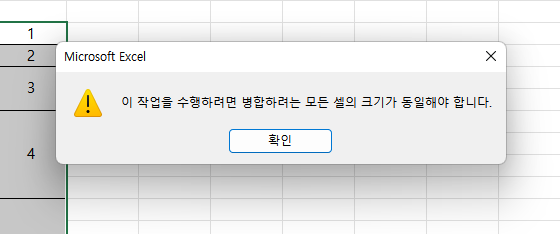
각 셀마다 병합된 크기가 다르기 때문에 일단 셀의 대한 병합부터 풀어줍니다.
영역을 잡아 준후 셀병합 해제를 눌러줍니다.
영역해제는 영역을 잡으시고 병합하고 가운데 맞춤을 다시 눌러주시면
전체 병합 영역이 풀리는것을 볼 수 있습니다.

이 상태에서 각셀에 값을 채워 넣어야 정렬을 쓸 수 있기 떄문에 값을 사용 할 수 있게
채워 보겠습니다.
여기선 if라는 함수를 사용 할 겁니다.
만약에 라는 뜻인데
if( 조건, 참조건일때, 거짓조건일때 )
해당부분을 함수로 표현해보겠습니다.

이런식으로 짜시면 하단 채우기시 연속된 빈셀은 값을 채울 수가 없습니다.

그래서 함수를 변경해보겠습니다.

이런식으로 작성해주시고 아래로 채우기를 해보시면

해당셀에 값을 구하셨으니 좌측으로 붙여넣으신 후에 정렬을 해주시면 됩니다.!

영역선택 => 영역을 잡고 선택하여 붙여넣기 => 값으로 해주시면 됩니다.
수식으로 설정된 값이기 때문에 저런식으로 붙여넣어주시거나
수식으로 작성된값을 값으로 변경후에 붙여넣으시고 잘라넣어주시면 됩니다!

이런식으로 정렬 하시면

원하는 정렬을 얻을 수 있습니다. 감사합니다.
| 엑셀 문자합치기, 엑셀 좌측글자, 엑셀 우측글자, 엑셀 가운데 글자, 엑셀 글자관련 함수 (0) | 2023.02.16 |
|---|---|
| 엑셀 특정값 더하기, 엑셀 합계, excel sumif, 엑셀 특정 셀 갯수, excel count if, 공백개수 count blank (0) | 2023.02.14 |
| 엑셀 날짜차이 구하기, 엑셀 문자열 길이,오늘날짜, excel date, excel len 함수, excel abs, 디데이 구하기, 엑셀 디데이, excel d-day (0) | 2023.02.10 |
| 엑셀 기본함수 sum,average,min,max,vlookup,hlookup (0) | 2023.02.08 |
| 엑셀 excel sum 사용법, 엑셀 합계, 엑셀 더하기 (0) | 2023.02.07 |
#엑셀 #excel
안녕하세요 킹콩맨 입니다. 이번에는 엑셀에서 두날짜간의 차이를 구해 보겠습니다.

어떤 열이 더 오래된 날짜일지 모르기 때문에 ABS라는 함수를 사용 하겠습니다.
예시를 보여드리겠습니다.


음수건 양수건 무조건 양수로 표현해주는 값입니다.


이렇게 되면 두일자 사이의 간격을 상관없이 구할 수 있게 됩니다.
이것을 이용하면 d-day를 구할 수 있는데요 예시를 보여드리겠습니다.
여기선 엑셀의 기본함수중 하나인 today()를 사용합니다. 바로 오늘 날짜를 리턴해주는 함수 힙니다.
=today() 이 값을 입력시 오늘날짜가 리턴되니 이것을 이용해서 디데이를 구해보면


이런식으로 디데이를 구 할 수 있게 됩니다.
마찬가지로 len 이란 함수는 문자열의 길이를 구할 수 있게 해주는 함수입니다.
초보분들께서는 언제 쓸지 잘감이 안오실 수 있는데 예를들면
여러 이름들중 이름이 긴사람부터 나열시에 사용할 수 있습니다.

해당내용을 오름차순으로 정렬해보면

이런식으로 나오게 됩니다. 전 이름이 긴사람부터 정렬 하고 싶기 때문에

길이를 다 써보겠습니다.

이상태에서 구해진 숫자로 내림차순 정렬을 한다면

이런식으로 나오게 됩니다.
오름차순,내림차순의 대한 정렬은 데이터를 선택한 후


데이터->정렬에 있습니다.
이상 입니다. 감사합니다.
| 엑셀 특정값 더하기, 엑셀 합계, excel sumif, 엑셀 특정 셀 갯수, excel count if, 공백개수 count blank (0) | 2023.02.14 |
|---|---|
| 엑셀 병합 정렬, 병합된 셀 정렬, 병합 해제, excel if, 엑셀 if 함수 (0) | 2023.02.10 |
| 엑셀 기본함수 sum,average,min,max,vlookup,hlookup (0) | 2023.02.08 |
| 엑셀 excel sum 사용법, 엑셀 합계, 엑셀 더하기 (0) | 2023.02.07 |
| 엑셀 excel hlookup 사용법, 엑셀 가로값 찾기, 엑셀 매칭 (0) | 2023.02.07 |